

Wenn die Materialregistrierung für ein bestimmtes Material nicht optimal ist.
Sie können eine materialspezifische Registrierung in der Ansicht 'Fächer' oder im Materialkatalog starten. Zunächst werden die Schritte des Materialregistrierungsverfahrens allgemein beschrieben.
Die materialspezifische Registrierung überschreibt alle zuvor durchgeführten automatischen oder manuellen materialspezifischen Registrierungen.
Für temporäres Material kann keine materialspezifische Registrierung durchgeführt werden. Das temporäre Material muss zuerst dem Materialkatalog hinzugefügt werden.
Für nur 1-seitig zu bedruckendes Material kann keine automatische Materialanpassung durchgeführt werden, da beim Anpassungsverfahren 2-seitige Registrierungsblätter gedruckt werden. Beispiele für 1-seitiges Material sind Registerkarten und Transparentmaterial mit Deckblatt. Für dieses Material muss eine manuelle Materialregistrierung durchgeführt werden.
Es wird empfohlen, die Materialregistrierung durchzuführen, wenn die Liste von [Geplante Aufträge] leer ist. Andernfalls werden u. U. während der Materialregistrierung andere Druckaufträge gestartet.
Wenn das Material größer als 420 mm (16,5") in X-Richtung (Einzugsrichtung) und/oder größer als 297 mm (11,7") in Z-Richtung (senkrecht zur Einzugsrichtung) ist, können Sie trotzdem eine materialspezifische Registrierung durchführen. Die für die automatische Anpassung erforderlichen Informationen liegen innerhalb des Bereichs der Glasplatte. Für dieses Material müssen Sie nur das tatsächliche Blattformat über die manuelle Anpassung eingeben. Der Scanner erkennt das tatsächliche Blattformat nicht und geht vom nominellen Blattformat aus.
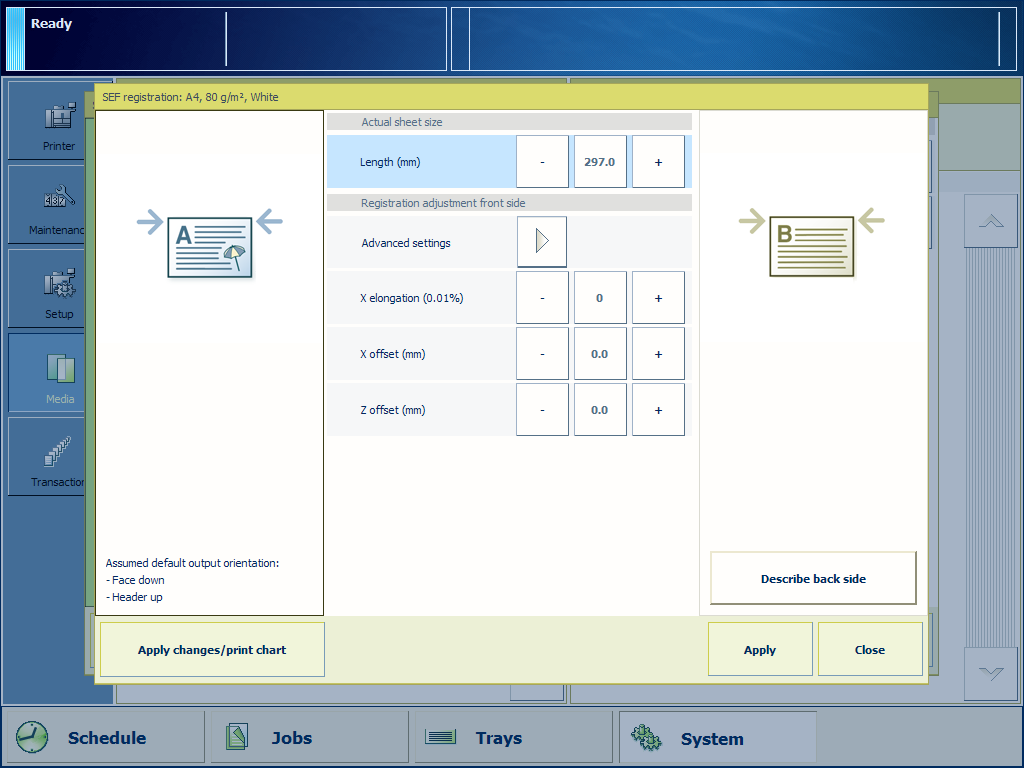
Das System druckt eine Reihe von Registrierungsblättern.
Scannen Sie nacheinander die gedruckten Registrierungsblätter. Zuerst die Vorder- und anschließend die Rückseite.
Das System berechnet die Parameter für die Registrierungsanpassung.
Das System legt die berechneten Parameter als Standardregistrierungsparameter fest.
Berühren Sie auf dem Bedienfeld [Fächer], um die Ansicht 'Fächer' zu öffnen.
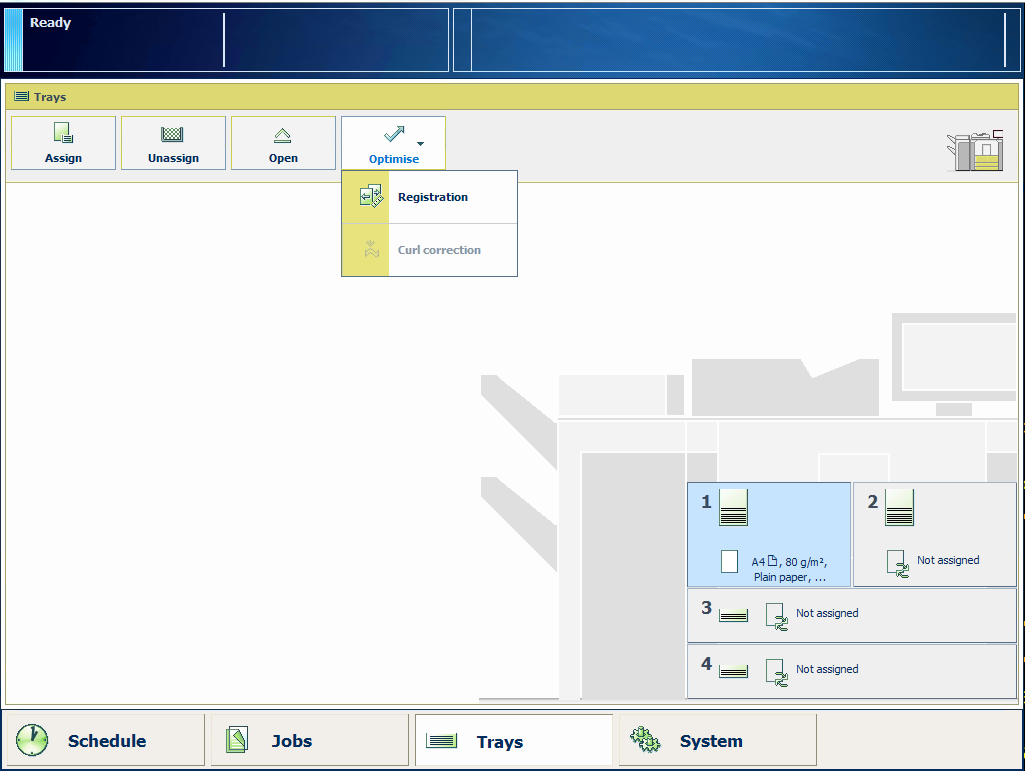
Wählen Sie das Material aus, für das Sie die Materialregistrierung durchführen möchten.
Drücken Sie auf [Optimieren] -> [Registrierung].
Wenn das Material größer als 420 mm (16,5") in X-Richtung (Einzugsrichtung) ist, werden Sie aufgefordert, das tatsächliche Blattformat über die manuelle Anpassung einzugeben.
Berühren Sie bei [Korrektur von Versatz/Zoom] die Schaltfläche [Starten].
Wenn im Settings Editor eine Wartungs-PIN definiert ist, wird eine numerische Tastatur angezeigt.
Geben Sie die Wartungs-PIN ein, um den Assistenten zu starten.
Drücken Sie auf [Weiter].
Berühren Sie auf dem Bedienfeld [System] -> [Material], um den Materialkatalog zu öffnen.
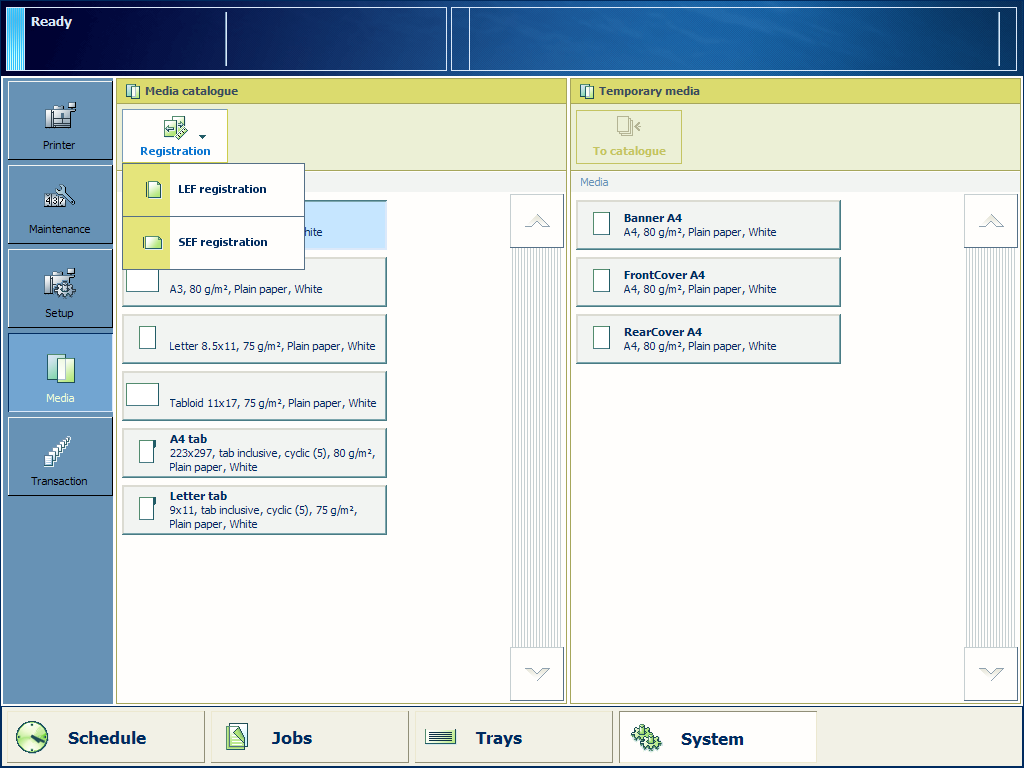
Wählen Sie das Material aus, für das Sie die Materialregistrierung durchführen möchten.
Berühren Sie [Registrierung].
Wenn das Material größer als 420 mm (16,5") in X-Richtung (Einzugsrichtung) ist, werden Sie aufgefordert, das tatsächliche Blattformat über die manuelle Anpassung einzugeben.
Wählen Sie die Einzugsrichtung aus, für die Sie die Materialregistrierung durchführen möchten ([LEF-Registrierung] oder [SEF-Registrierung] ).
Berühren Sie bei [Korrektur von Versatz/Zoom] die Schaltfläche [Starten].
Wenn im Settings Editor eine Wartungs-PIN definiert ist, wird eine numerische Tastatur angezeigt.
Geben Sie die Wartungs-PIN ein, um den Assistenten zu starten.
Berühren Sie [Weiter].